Gerelateerde onderwerpen
Opslagquota | Wat is inbegrepen | Uw opslag verminderen | Boven het quotum? | Uw quotum verhogen | Veelgestelde vragen over opslag
Als uw cloudopslag vol is
Als uw cloudopslag vol is, moet u de hoeveelheid of grootte van de bestanden die u hebt verminderen of meer opslagruimte kopen.
Volg deze stappen om uw opslag te verminderen:
-
Controleer uw account om te controleren of een Microsoft 365-abonnement of Samsung 100 GB Bonus niet is verlopen. Als deze is verlopen, moet u verlengen om dezelfde hoeveelheid opslagruimte te krijgen.
Aanmelden -
Open Outlook.com en controleer elke accountmap. Controleer de grootste e-mailberichten met bijlagen en controleer elke map gesorteerd op grootte.
Open Outlook.comTip: E-mailberichten die met grote bijlagen worden verzonden, gebruiken meer cloudopslag. U moet het e-mailbericht verwijderen om de bijlage te verwijderen.
-
Controleer uw verzonden items en sorteer ze op grootte. Vergeet niet om ook uw andere mappen te controleren.
Uw verzonden items openen -
Maak uw Email ongewenste e-mail leeg en selecteer Map leegmaken.
Open uw ongewenste Email -
Meld u aan bij OneDrive en ga naar Opslag beheren om te zien wat ruimte in beslag neemt.
Opslag beherenTips:
-
Zoek naar grote bestanden, ZIP-bestanden of andere archieven die niet meer nodig zijn.
-
Uw Prullenbak draagt ook bij aan het gebruik van uw cloudopslag.
-
Ongewenste bestanden uit OneDrive verplaatsen– zie hieronder voor goede tips voor opslagbeheer.
-
-
Ga naar de Prullenbak van OneDrive en selecteer Prullenbak leegmaken.
De Prullenbak van OneDrive openenNotities:
-
Nadat u ongewenste bestanden hebt verwijderd, kan het 24 uur duren voordat de quota zijn bijgewerkt.
-
Als u zoveel mogelijk hebt verwijderd en nog steeds het quotum hebt overschreden, moet u meer opslagruimte kopen.
-
-
Controleer uw gebruik. Controleer of uw OneDrive-camera-album niet vol staat met ongewenste video's, schermopnamen of afbeeldingen die zijn opgeslagen via sociale media.
Als uw opslagquotum niet is bijgewerkt, controleert u de OneDrive-website of gaat u naar Outlook.com en selecteert u Email opslag.
U kunt uw opslag ook controleren met de mobiele Outlook-app:
-
Sluit de app (veeg deze weg)
-
De app opnieuw openen
-
Tik op uw profiel-avatar in de linkerbovenhoek
-
Tik op instellingen
-
Tik op uw account
-
Tik onder de kop Opslag op het abonnementstype (dit is gratis abonnement of Premium) om een vernieuwing met de meest recente opslag af te dwingen.
Opmerking: Als uw account is vergrendeld, kan het tot 2 uur duren voordat uw nieuwe quotum wordt weergegeven nadat u extra opslagruimte hebt gekocht. Als uw quotum na 4 uur nog niet is bijgewerkt, neemt u contact met ons op.
Voordat u begint met het verwijderen van bestanden, moet u er rekening mee houden dat van sommige bestanden geen back-up moet worden gemaakt in OneDrive.
Outlook-gegevensbestanden
Outlook-gegevensbestanden zijn niet geschikt om op te slaan in uw OneDrive, omdat ze vaak open worden gehouden door de app en als u ze probeert te synchroniseren, uw computer kan vertragen en de synchronisatie kan blokkeren. Meer informatie over het verwijderen van een PST-gegevensbestand van Outlook uit OneDrive.
Gecomprimeerde archieven
Gecomprimeerde bestanden zoals 7Z, RAR, TAR en ZIP kunnen minder ruimte in beslag nemen dan hun inhoud, maar u bespaart alleen ruimte als u ook de oorspronkelijke inhoud hebt verwijderd. Als u zowel oorspronkelijke bestanden als een gecomprimeerd archief hebt, kunt u overwegen om de ene of de andere te verwijderen.
Downloads
Telkens wanneer u een bestand van internet downloadt, wordt het op uw computer opgeslagen. Tenzij u een andere locatie opgeeft, wordt deze opgeslagen in de map Downloads. Sommige bestanden kunnen veilig worden verwijderd omdat ze gemakkelijk opnieuw kunnen worden gevonden vanuit de downloadbron, bijvoorbeeld toepassingsinstallatie en installatiebestanden.
Andere bestanden
Als u niet al uw bestanden en mappen in uw OneDrive wilt opnemen, kunt u de mappen verplaatsen naar een locatie buiten uw OneDrive-map.
-
Open Bestandenverkenner of Finder.
-
Selecteer de bestanden of map die u wilt verplaatsen.
-
Sleep de selectie naar de nieuwe map en laat deze los.
Notities:
-
Neem de tijd om te voorkomen dat bestanden op de verkeerde plaats worden vrijgegeven. Druk op Ctrl+ Z om de laatste verplaatsing van het bestand ongedaan te maken.
-
Als u een bestand verplaatst, kan de app die eraan is gekoppeld het bestand mogelijk niet vinden als het bestand in de lijst Recent staat.
-
Van bestanden die zijn verplaatst vanuit OneDrive, wordt geen back-up gemaakt of beveiligd. Als uw computer uitvalt, kan inhoud onherroepelijk verloren gaan. Bestanden die uit OneDrive zijn verwijderd, worden maximaal 30 dagen bewaard in de Prullenbak van OneDrive. Lees hoe u ze kunt herstellen.
Mobiel
Het kan te gemakkelijk zijn om gewoon een back-up te maken van elke foto, schermopname, berichtenafbeelding en meme voor sociale media, maar het maken van een back-up van alles zonder nu en dan een beetje schoonmaken kan leiden tot enorme hoeveelheden verspilde ruimte.
Tips:
-
Overweeg of u alle afbeeldingen moet opnemen in uw back-up van uw Android-camera-album. Meer informatie.
-
Maak uw back-up van het camera-album maandelijks leeg. Gebruik OneDrive.com fotoviewer, niet het camera-album op uw mobiele telefoon.
Het kan te gemakkelijk zijn om gewoon een back-up te maken van elke foto, schermopname, berichtenafbeelding en meme voor sociale media, maar het maken van een back-up van alles zonder nu en dan een beetje schoonmaken kan leiden tot enorme hoeveelheden verspilde ruimte.
Tips:
-
Overweeg of u alle afbeeldingen moet opnemen in uw back-up van uw Android-camera-album. Meer informatie.
-
Maak uw back-up van het camera-album maandelijks leeg. Gebruik OneDrive.com fotoviewer, niet het camera-album op uw mobiele telefoon.
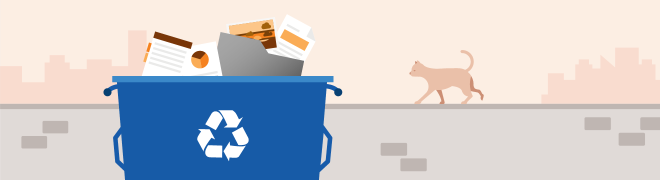
Maakt u zich geen zorgen als u per ongeluk OneDrive bestanden verwijdert. We sturen u een e-mail als we merken dat veel bestanden zijn verwijderd en u kunt bestanden altijd tot 30 dagen later terugzetten. Meer informatie.
Nadat u een Outlook.com e-mail hebt verwijderd, wordt deze verplaatst naar een archief met herstelbare items . Als u al uw verwijderde items permanent wilt wissen, moet u ook al uw herstelbare items opschonen. Meer informatie.










